A Frissített Formátum és vizualizációk panelek a Power BI-ban
A következőkre vonatkozik: Power BI Desktop Power BI szolgáltatás
Az újratervezett Formátum panel mostantól általánosan elérhető és alapértelmezés szerint be van kapcsolva a Power BI Desktopban és a Power BI szolgáltatás. Ez a cikk ismerteti a legnagyobb módosításokat, amelyek a vizualizációk és a nem vizuális elemek használhatóságának és konzisztenciájának javítása érdekében történtek.
Ez a cikk azt is ismerteti, hogyan terjesztjük újra a Vizualizációk panel funkcióit, és hogyan helyezhetjük át az objektummenükbe és a Formátum panelre. Ez a funkció jelenleg előzetes verzióban érhető el, és csak a Power BI Desktopban érhető el.
Köszönjük, hogy visszajelzést adott az előzetes verzióban. Továbbra is érdekelnek a megjegyzései. Küldjön visszajelzést a Power BI Ideas webhelyről .
2023. március: A Visual Container fejlesztései
Ezzel a kiadással négy fő funkciót vezetünk be a vizuális tárolók testreszabásához.
Alcím
Az alcímet bekapcsolva további kontextust adhat a vizualizációkhoz. Az új Alcím váltó a Formátum panel Címbeállítások kártyáján található.
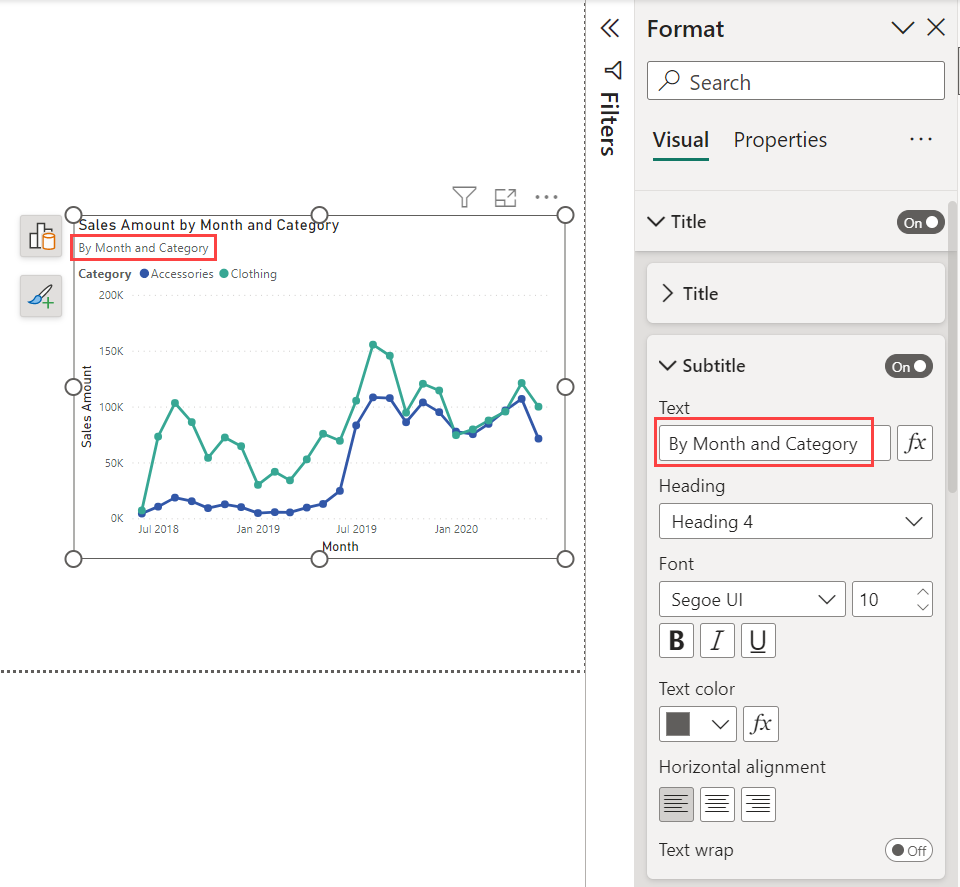
Elválasztó
Ha vizuálisan el szeretné különíteni a vizualizáció fejlécét a tartalmától, hozzáadhat egy osztóvonalat. Az Elválasztó lehetőséget a Formátum panel Címbeállítások kártyáján, az új Alcím alatt találja.
A vizualizációs tároló alcímmel és elválasztójellel:
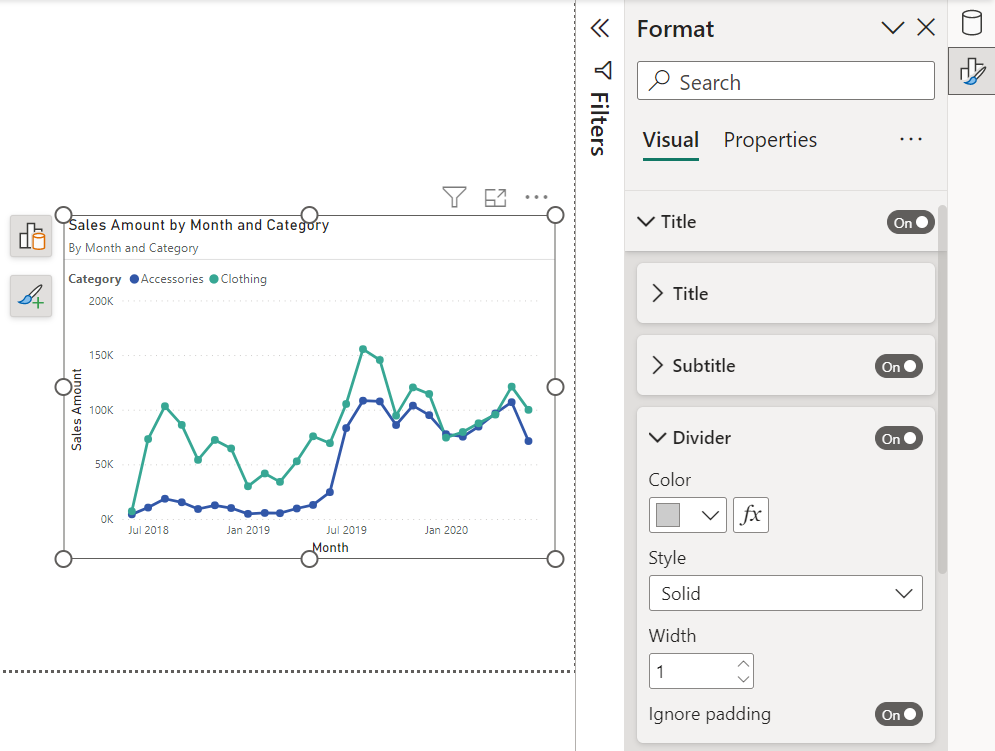
Térköz
A vizualizációtároló Alcím és Elválasztó elemén kívül az egyes összetevők alatti térközt is szabályozhatja. A Formátum panel Címbeállítások kártyájának alján található Térköz beállítás.
Kitöltés
Mostantól szabályozhatja a tároló margóját, hogy negatív helyet hozzon létre, így a vizualizációk profibbnak és vonzóbbnak tűnnek. A Kitöltés lehetőség a Formátum panelen látható Vizualizáció kártya >mérete és stílusa.
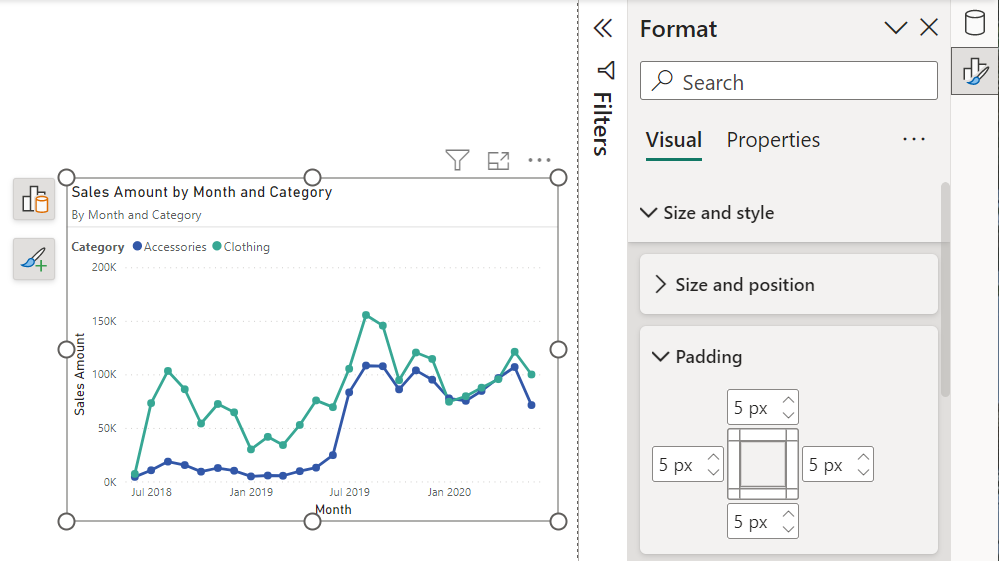
2023. március: A Vizualizációk panel funkcióinak áthelyezése (előzetes verzió)
A vizualizációk és más panelfunkciók változásainak megtekintéséhez be kell kapcsolnia az e havi előzetes verziójú funkciókat. További részletekért tekintse meg az előzetes verziójú funkciók bekapcsolása című cikket az objektumon belüli interakcióról szóló cikkben.
Ablaktábla-kapcsoló
Eltávolítottuk a Vizualizációk panelt az objektumon belüli menük javára. Ennek során bevezettünk egy panelváltót, amely egyszerre egy panel Microsoft Office-mintájához igazodik, hogy több ingatlant adjon a vászonnak.
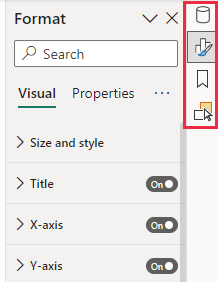
A panelek megnyitásakor a jobb oldalon láthatja őket a kapcsolóhoz hozzáadva. Ha véletlenül bezár egy panelt, visszahozhatja a menüszalag Nézet lapjáról.

Ha szeretné, hogy a panelek egymás mellett, mint korábban, kattintson a jobb gombbal a kívánt ablaktáblára, és válassza a Megnyitás az új ablaktáblában lehetőséget.
Részletezés és elemleírás oldalbeállítása
A Részletezés és az elemleírás lapbeállításai a Vizualizációk panelről a Formátum lap beállításai közé kerültek.
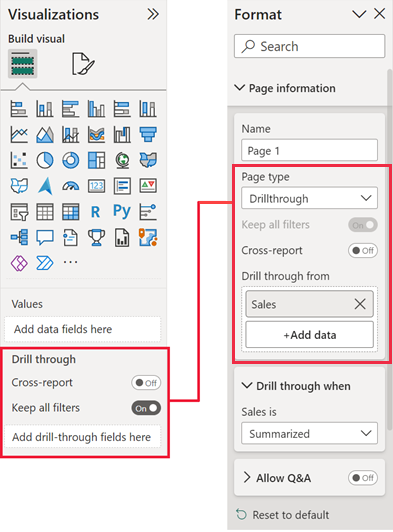
Az Elemzés panel a Formátum panellel egyesítve
Az elemzési funkciók a Vizualizációk panelen a saját lapjukon voltak. A Vizualizációk panel eltávolításával hozzáadtuk az elemzési funkciókat a Formátum panelhez elemként , hogy hozzáadjuk a vizualizációhoz.
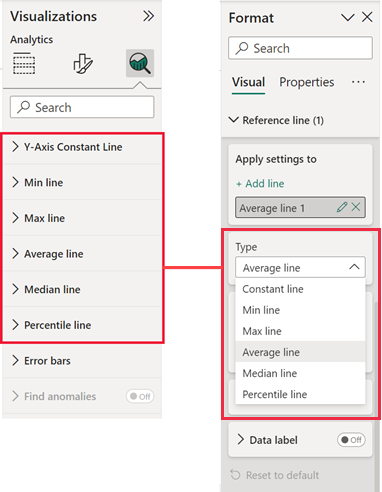
Korábbi frissítések
2022. december
A szeletelő formázása átkerült a Formátum panelre.
- Gépház, amely korábban a szeletelővizualizáció fejlécében volt, most már a Formátum panelen található.
- A vízszintes formátumot átnevezték a csempe formátumára az ügyfél visszajelzése alapján.
- A mobilformázási beállítások mostantól hozzáférhetnek ehhez a csempebeállításhoz is.
Részletekért tekintse meg a Power BI szeletelői című cikket.
2022. június
Fejlesztések ebben a hónapban:
- Amikor elemleírásra módosítja a Vászonbeállítások>típusát, automatikusan be van állítva az Engedélyezés elemleírásként a Be értékre egy lépés mentéséhez.
- Kijavítottunk egy blokkolási hibát, amely biztosítja, hogy az Elemzés panel az egyéni vizualizációkhoz is használható legyen, ha van ilyen.
- Kijavítottunk egy hibát, amely eltávolította a vízszintes tengelyre alkalmazott naplóméretet. Ez a 2022 áprilisa előtt beállított vonal-, terület-, halmozott terület-, kombinált- vagy pontdiagram. A probléma megoldódott.
2022. május
Íme a 2022 májusában hozzáadott fejlesztések:
- Hozzáadtunk egy felhasználói beállítási beállítást az összes alkategóriának a kategóriakártya megnyitásakor való kibontásához. Válassza a Beállítások>jelentés beállításai lehetőséget, és a Formátum panelen válassza az Összes alkategóriák kibontása alapértelmezés szerint lehetőséget egy kategória megnyitásakor.
- Elolvastuk az Elemzés panel egyéni vizualizációk támogatását.
- A Címháttér, az Elemleírások háttér és az Élőfej ikonok súgó elemleírás háttérszínválasztóinak kitöltése nélkül című cikket olvastuk.
- A könnyebb keresés érdekében színt adtunk vissza az összes színtárhoz.
- Elolvastuk a felbontásfa vizualizáció feltételes formázási kártyáját.
- Az új elnevezési konvenciókhoz való igazodás érdekében hozzáadtunk egy aliast az átnevezett feltételes formázási kártyához, amelyet most cellaelemeknek nevezünk. Amikor mátrix vagy táblázat "feltételes formázására" keres, a cellaelemeket jelenítjük meg.
2022. április
Íme a 2022 áprilisában hozzáadott fejlesztések:
- Az alakzattérkép egyéni színét újra bevezették.
- A pontdiagramon az üres értékek váltógombja újra be lett vezetve.
- A csúszkatípusú (között, előtte és utáni) rugalmas kapcsolóval rendelkező szeletelőket újra bevezették.
- A gombikon méretbeállítása újra be lett vezetve.
- A szövegbeviteli mezők kurzorpozíciójának késését okozó probléma megoldódott.
február 2022.
Íme a 2022 februárjában hozzáadott fejlesztések:
- A tengelycím tengelyfüggetlen váltásának képessége beolvasva.
- A kombinált diagramokhoz lehetőség van árnyékterület hozzáadására.
- A pontdiagramok jelölőalakzatának adatsoronkénti testreszabásának lehetősége beolvasva lett.
- A mátrix és a táblázat vázlatbeállításai beolvasva lettek.
- A Mezőkút kisebb átrendezése a Build panelen a kördiagram, fánkdiagram és pontdiagram új Formázás panelkártyáinak sorrendjének megfelelően.
Új kimutatásikonok
Frissítettük a Formátum lap ikont, és hozzáadtunk egy leíró alcímet, hogy könnyebben megtalálhassuk a Formátum panelt. Korábban nehéz volt megtalálni a formátumlap beállításait. Hozzáadtunk egy új Formátum lap ikont, amelyet akkor láthat, ha nem jelölt ki vizualizációkat, és a vászon készen áll a formázásra.
| Régi formátum panel | Új formázás panel |
|---|---|
A Vizualizációtípusok gyűjtemény áthelyezése
A Formátum panel korlátozott függőleges területének kezeléséhez áthelyeztük a Vizualizációtípusok gyűjteményt, hogy csak a Build lapon legyen jelen.
| Régi formátum panel | Új formázás panel |
|---|---|
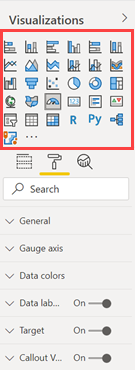
|
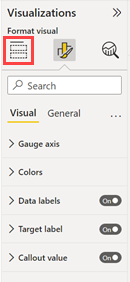
|
Adott és általános beállítások felosztása
A formázási kártyák hosszú listáját két kategóriára osztottuk: vizualizációspecifikus és általános beállításokra. Az általános beállítások olyan kártyákat tartalmaznak, amelyek hatással vannak a vizualizációtárolóra, és minden vizualizációtípusban konzisztensek. A vizualizációspecifikus beállítások olyan kártyákat tartalmaznak, amelyek csak a jelenleg használt vizualizációtípusra vonatkoznak. Ez a módosítás lehetővé teszi az általános beállítások egyszerűbb módosítását, ha több vizualizációra kattint, jobb áttekinthetőséget és vizualizációspecifikus kártyák felderítését, és segít az új felhasználóknak, hogy megtudják, hol találják meg.
| Régi formátum panel | Új formázás panel |
|---|---|
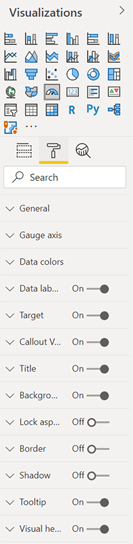
|
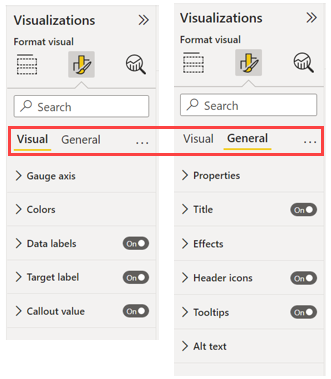
|
Új globális visszaállítás alapértelmezettre
A További beállítások (...) menüben az összes beállítást visszaállíthatja az alapértelmezett értékre. Ez a lehetőség különösen akkor hasznos, ha azt szeretné, hogy a vizualizációk tükrözzék a téma stílusát.
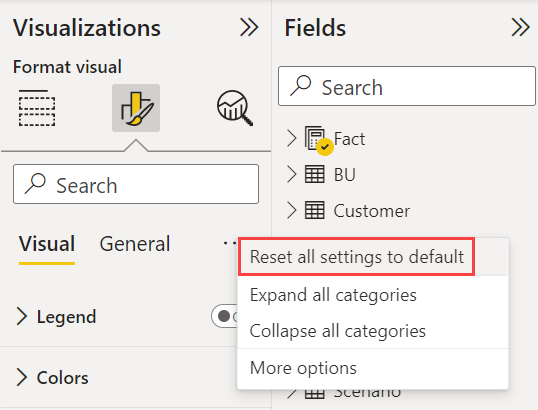
Alkategóriák kibontása
Megfigyelheti, hogy a kártyákon belül a beállításokat tovább bontottuk alkategóriákra. A feldarabolhatóság javítja az olvashatóságot, és lehetővé teszi, hogy egyszerre a kártya adott részeire összpontosítson. Új helyi menüt is hozzáadtunk az új alkategóriák navigálásához. A jobb gombbal egy kártyára kattintva egyszerre kibonthatja az összes alkategóriát, vagy összecsukhatja őket a gyors vizsgálathoz és görgetéshez.
A Formátum panelen válassza a További beállítások lehetőséget.
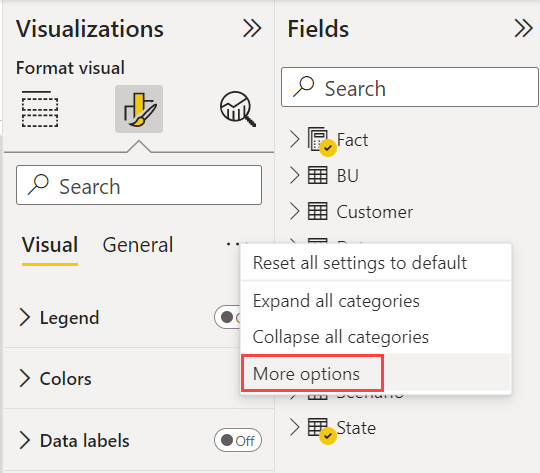
A kategória megnyitásakor alapértelmezés szerint válassza az Összes alkategóriák kibontása lehetőséget.
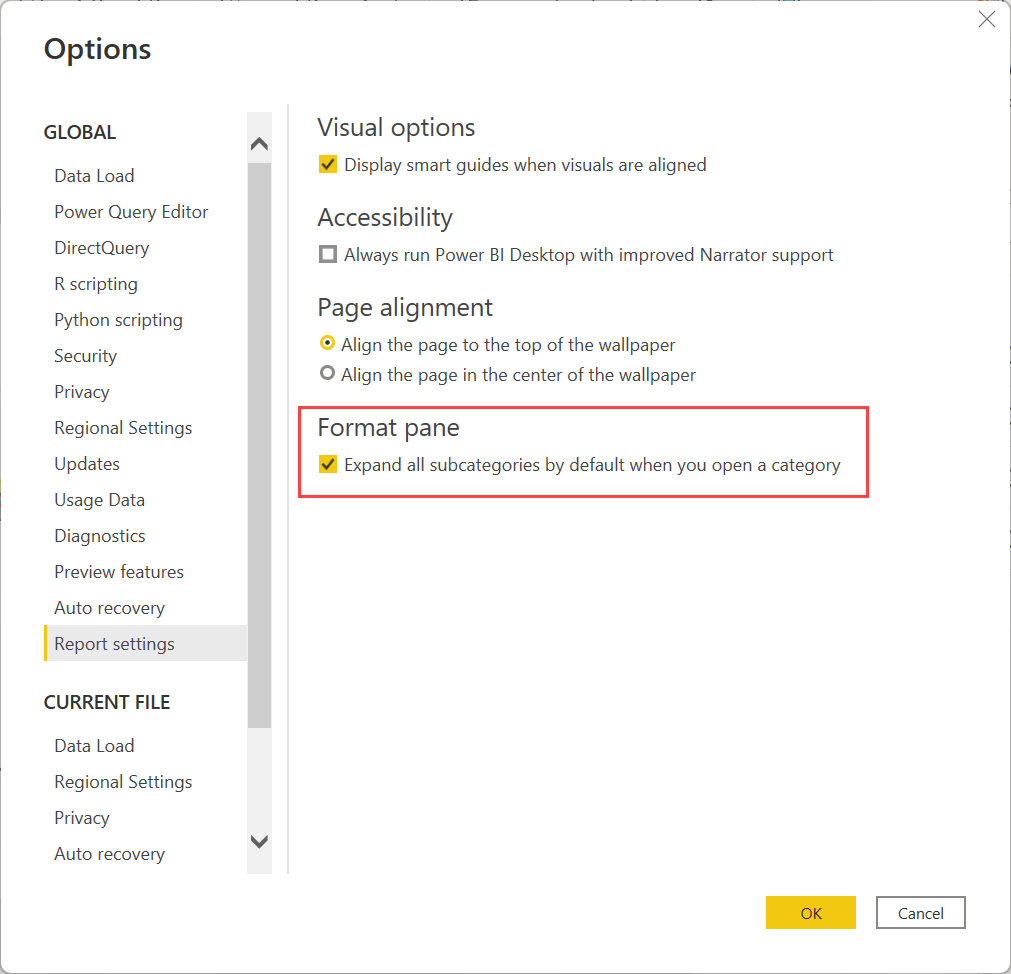
Az összes kártya ki van téve
Az összes kártyát megjelenítjük a vizualizációkhoz, akár be tudja állítani őket, akár nem. Hasznos elemleírásokkal rendelkeznek arról, hogy milyen műveleteket kell végrehajtaniuk a kártyák engedélyezéséhez.
Egyesített betűtípus-beállítások
A Formátum panelen egyesítettük a betűcsaládot és a betűméretet egyetlen sorra. Ismét csökkenteni szeretnénk a függőleges területet, és jobban igazodni az Office-hoz.
| Régi formátum panel | Új formázás panel |
|---|---|

|
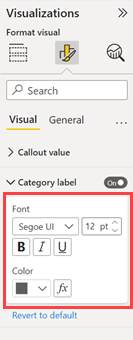
|
Adatsor-mechanizmus testreszabása
A régi Formátum panel ugyanazt a beállításlistát ismételte meg, miután az Adatsor testreszabása bekapcsolva értékre állította. Ezt a listát összevontuk egy Beállítás alkalmazása legördülő listába, amely lehetővé teszi, hogy görgetés nélkül egyszerűen váltson az összes adatsor vagy adatsor beállításainak frissítése között.
| Régi formátum panel | Új formázás panel |
|---|---|
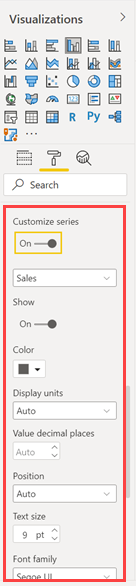
|
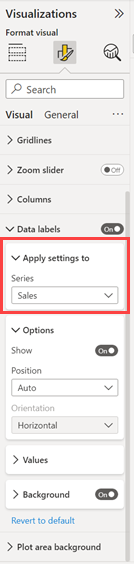
|
Gombállapotok mechanizmusa
A sorozat testreszabásához hasonlóan összevontuk a gombstíluskártyákat. A konszolidálás lehetővé teszi, hogy egyetlen alkalmazásbeállítást használjunk a legördülő menüben , hogy egyszerűen váltsunk a gombállapotok között, és frissíthessünk a stílus különböző aspektusait.
| Régi formátum panel | Új formázás panel |
|---|---|

|
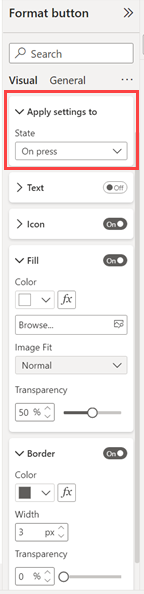
|
Találat kiemelése a keresésben
Egy kis, de hatalmas változás esetén a Mezők listában és a Szűrés panelen látható sárga kiemelést hozzáadtuk a Formázás panel keresési eredményeihez. Keresési módban az eredmények a vizualizáció és az általános kimutatások tartalmát is tükrözik.
| Régi formátum panel | Új formázás panel |
|---|---|
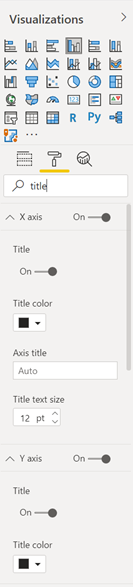
|
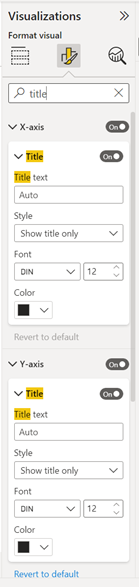
|
Rendezés, elnevezés és hierarchia
Az évek során a Formátum panel számos új kiegészítést kapott, de nem mindig lettek következetesen hozzáadva. Nehéz, különösen az új felhasználók számára, hogy megtudják, hol vannak a dolgok, amikor a kártyák és a beállítások folyamatosan ugranak. Vagy az egyik vizualizációban lévő beállítás nevét egy másikban teljesen másnak nevezzük. Átrendeztük, átneveztük, hiányzó egységeket adtunk hozzá, valamint összevont kártyákat/beállításokat hoztunk össze, hogy egységesen viselkedjenek a vizualizációk között.
A mátrix és a táblázat összesített szerkezeti beállításai
Összevontuk a mátrix és a táblák vázlatbeállításait, így a Rács kártyáról is beállíthatja őket. Korábban a felhasználóknak a Rács kártyán kellett beállítaniuk a színt és a szélességet, majd a szegélyhely beállításához navigáljanak a mátrix egyes szakaszaira. Ezzel a frissítéssel módosíthatja a teljes mátrix szegélyeit, és finomíthatja az egyes szakaszokat a Rács kártyán belüli helyről.
| Régi viselkedés | Új viselkedés |
|---|---|
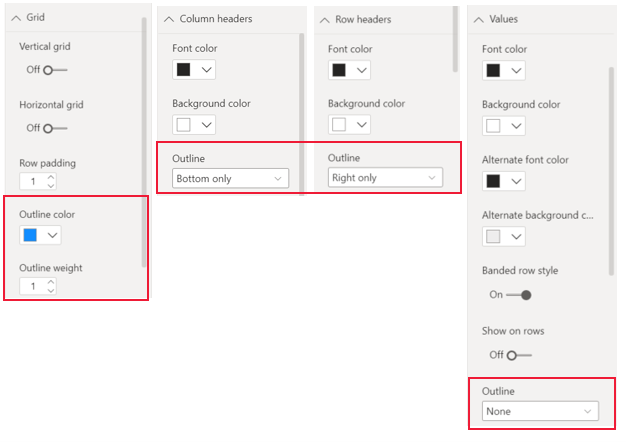
|
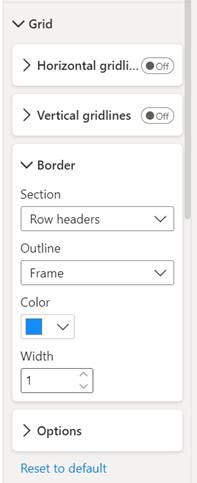
|
Oszlop- és sorösszegek felosztása
Az előző Formázás panel beállításaiban a mátrix végösszegeinek módosítása a sorokat és az oszlopokat is érintené. Az új Formátum panelen külön-külön is formázhatja az egyes fájlokat.
| Régi viselkedés | Új viselkedés |
|---|---|
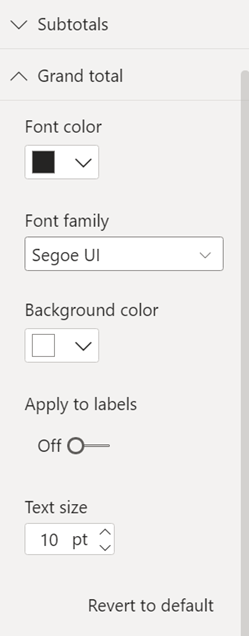
|

|
Jelmagyarázat helybeállításai
Az új Formátum panelen pontosabban tájékozódhat a jelmagyarázat helyéről.
| Régi viselkedés | Új viselkedés |
|---|---|
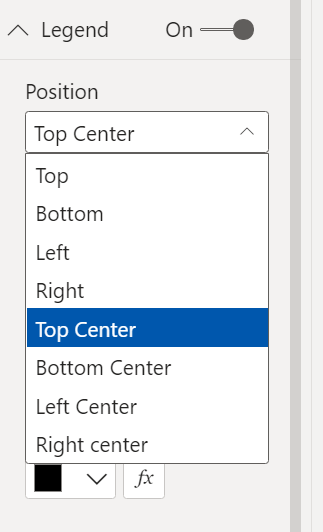
|
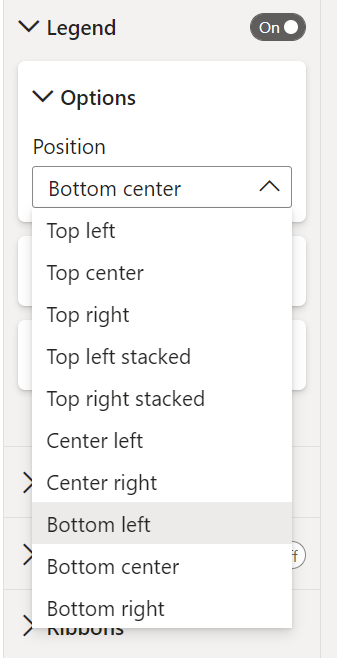
|
Szempontok és korlátozások
Egyes funkciók még nem érhetők el az új Formátum panel aktuális verziójában.
- Egyes vizualizációk, például az Azure Maps, az Esri maps, a Power Automate és a felbontásfa, még nem frissültek alkategóriákkal.
Kapcsolódó tartalom
Visszajelzés
Hamarosan elérhető: 2024-ben fokozatosan kivezetjük a GitHub-problémákat a tartalom visszajelzési mechanizmusaként, és lecseréljük egy új visszajelzési rendszerre. További információ: https://aka.ms/ContentUserFeedback.
Visszajelzés küldése és megtekintése a következőhöz: